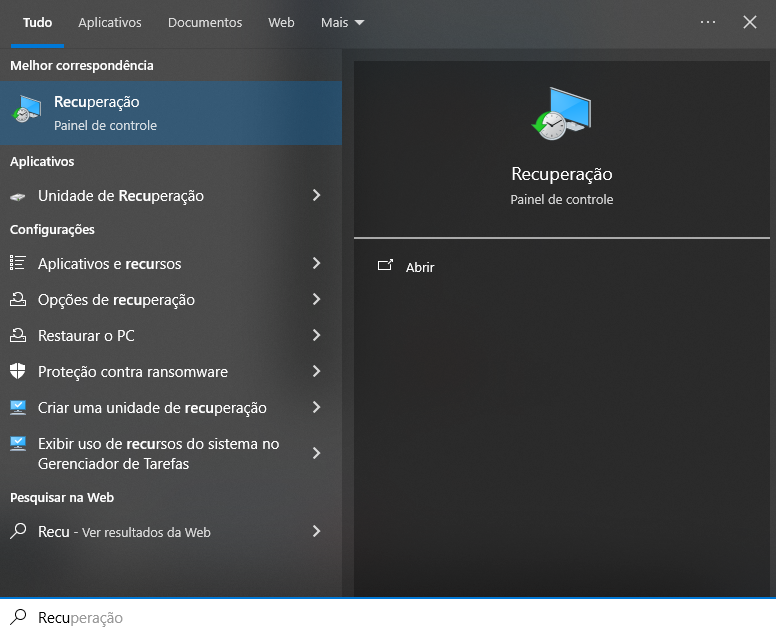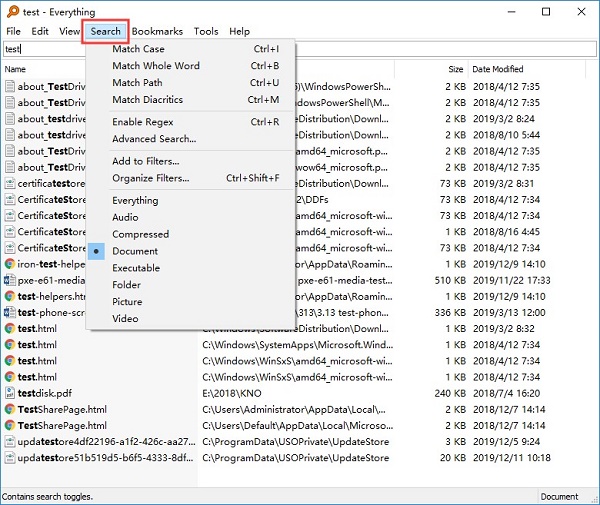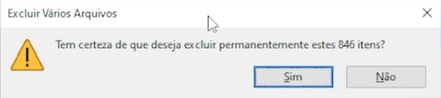Como Procurar um Arquivo no Windows 10?
Como procurar um arquivo no Windows 10? Navegar pelo extenso universo do Windows 10 em busca de um arquivo em meio a inúmeras pastas e diretórios pode parecer um desafio. Quando o objetivo é resgatar um documento valioso, encontrar uma imagem importante ou simplesmente arrumar seu espaço digital, torna-se crucial conhecer métodos eficientes de busca de arquivos.
Como procurar arquivos no Windows 10? O propósito deste guia é ser sua referência completa, apresentando cinco abordagens variadas para a busca de arquivos no Windows 10. Explorando desde as opções padrão do sistema até programas de terceiros, vamos mostrar múltiplas estratégias para simplificar sua experiência digital no Windows 10.
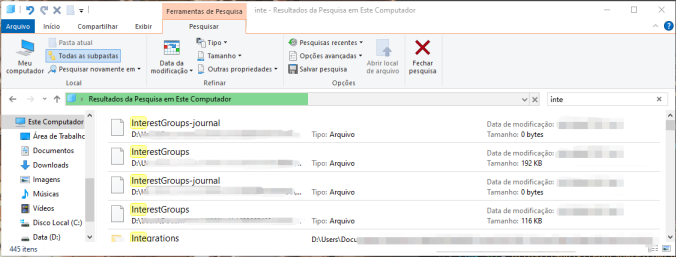
Parte 1: Quando Procurar um Arquivo no Windows 10?
No complexo emaranhado de tarefas digitais cotidianas, a busca por um arquivo no Windows 10 se torna essencial em diversas situações, espelhando a interação ativa dos usuários com seus aparelhos. Reconhecer o momento certo para buscar um arquivo é crucial para melhorar a eficácia e a produtividade. Existem múltiplas circunstâncias habituais que motivam os usuários a procurar por um arquivo determinado no Windows 10:
- Erro de Local e Exclusão Acidental: Entre as razões mais frequentes para começar uma busca de arquivos está o desaparecimento ou remoção não intencional de um arquivo. É habitual que os usuários, por engano, movam ou apaguem arquivos, necessitando de uma varredura minuciosa para reaver ou reinstaurar os dados desaparecidos.
- Tempo de Acesso Sensível: A urgência em obter documentos importantes constitui outra situação que motiva os usuários a realizarem buscas de arquivos. Para situações como uma apresentação iminente, um relatório vital ou tarefas com prazos apertados, a habilidade de achar e acessar rapidamente um arquivo é determinante para atender aos prazos.
- Organização e Gerenciamento de Arquivos: Preservar um espaço digital organizado é fundamental quando se acumulam numerosos arquivos. A busca por arquivos integra a gestão cotidiana de arquivos, habilitando os usuários a organizarem, guardarem ou eliminarem arquivos, considerando sua pertinência e importância.
- Colaboração em Projetos: A localização de arquivos determinados torna-se crucial em cenários de trabalho colaborativo, com a contribuição de diversos usuários em um único projeto. Essa necessidade se intensifica quando membros do grupo precisam de acesso a documentos ou arquivos compartilhados, visando uma cooperação sem falhas.
- Limpeza e Otimização do Sistema: Limpezas periódicas no sistema são realizadas através da identificação e exclusão de arquivos desnecessários ou duplicados, com a finalidade de otimizar o armazenamento. Usualmente, os usuários examinam arquivos para ponderar sua relevância e decidir se os mantêm, deslocam ou eliminam para incrementar o desempenho do sistema.
- Recuperação Após Falhas no Sistema: Interrupções no sistema ou encerramentos abruptos podem resultar em perda ou dano de dados. Os usuários frequentemente recorrem à busca de arquivos no intuito de restaurar informações valiosas comprometidas nesses eventos.
- Recuperação de Mídia para Entretenimento: Quando o objetivo é procurar uma música, imagem ou vídeo específicos, os usuários geralmente buscam entre seus arquivos de mídia para entretenimento. Essa atividade pode abranger desde a descoberta de uma foto precisa em uma coleção extensa até a procura de uma canção particular para compor uma playlist.
- Comparação de Versões de Arquivos: Em contextos de edição colaborativa, os usuários frequentemente precisam analisar diferentes versões de um arquivo. A busca por edições específicas torna-se fundamental para preservar um registro ordenado e consistente das mudanças e renovações em documentos.
Parte 2: Como Procurar um Arquivo no Windows 10
Como procurar um arquivo no Windows 10? Realizar uma busca eficaz por arquivos no Windows 10 requer o uso de variadas estratégias que atendam a demandas particulares. Seguem cinco abordagens eficientes para localizar arquivos no Windows 10, adequadas a diversos gostos e situações.
Maneira 1: Procure Arquivos Perdidos no Windows 10 com o 4DDiG Data Recovery
Quando o desafio transcende a mera perda de arquivos e adentra a esfera da recuperação de dados perdidos ou deletados, um recurso sólido como o 4DDiG Windows Data Recovery é essencial. Este aplicativo foi desenvolvido para restaurar arquivos que foram eliminados por engano, formatados ou comprometidos por problemas no sistema. A singularidade do 4DDiG reside em sua interface intuitiva e em seus algoritmos avançados de restauração, tornando-o a escolha perfeita para quem busca uma solução completa de recuperação de dados.
Download Seguro
Download Seguro
-
Selecione o Disco Local
Uma vez que o 4DDiG esteja instalado e em funcionamento, acesse a seção de Recuperação de Dados. Opte pelo seu disco local e dê início ao escaneamento pressionando Iniciar. Para uma busca mais direcionada, é possível personalizar o procedimento escolhendo tipos de arquivos particulares nas opções situadas no canto superior direito.
-
Digitalize o Disco Local
O 4DDiG conduz um escaneamento detalhado no drive escolhido, encontrando de forma rápida os arquivos que estão faltando. Durante o procedimento, sinta-se livre para pausar ou cessar a análise a qualquer momento. A interface de fácil entendimento separa os arquivos em grupos, como Arquivos Excluídos, para melhor identificação. Acesse a opção Exibição de Arquivos para uma inspeção detalhada de tipos específicos de arquivos.
-
Visualizar e Recuperar
Assim que identificar os arquivos que busca, visualize-os previamente para checar sua precisão antes de começar o processo de recuperação. Recupere os dados em um local seguro, evitando a partição de onde eles foram perdidos originalmente, para garantir a proteção dos dados. Esta estratégia simples facilita um procedimento de recuperação de dados com o 4DDiG rápido e sem estresse.
Maneira 2: Pesquise por Arquivos no Windows 10 pela Barra de Tarefas
Como procurar arquivos grandes no Windows 10? A barra de tarefas, elemento constante e de fácil acesso na interface do usuário do Windows 10, serve como um ponto central para navegação e funcionalidades ágeis. A barra de pesquisa, em particular, é um recurso valioso para encontrar de forma rápida arquivos, aplicativos e ajustes. Segue uma análise aprofundada sobre como efetuar buscas eficientes de arquivos no Windows 10 através da barra de tarefas:
- A barra de pesquisa se destaca na área de trabalho, posicionada frequentemente próxima ao ícone do Iniciar.
- Reconhecida pelo ícone de lupa, sua concepção visa a uma interação simples e intuitiva.
- Clicar na barra de pesquisa ou apertar a tecla Windows ativa a busca de arquivos.
- Após a ativação, é possível inserir palavras-chave ou o nome do arquivo que procura. A busca na barra de tarefas é dinâmica, oferecendo resultados imediatos conforme você digita.
- Assim que você insere sua consulta, o Windows 10 rapidamente mostra resultados pertinentes. Esses resultados são organizados em várias categorias como aplicativos, documentos, configurações, entre outros.
-
Se desejar limitar os resultados apenas a arquivos, escolha a opção "Documentos".

Maneira 3: Procurar Arquivos no Windows 10 com o Explorador de Arquivos
O Explorador de Arquivos, peça chave do Windows, disponibiliza um ambiente completo e sistematizado para a administração de arquivos e diretórios. Utilizando o Explorador de Arquivos no Windows 10, é possível contar com uma funcionalidade de busca avançada, possibilitando pesquisas detalhadas e adaptáveis. Confira um tutorial detalhado de como efetuar buscas eficientes de arquivos utilizando o Explorador de Arquivos:
- Existem diversas formas de abrir o Explorador de Arquivos, sendo uma das mais usuais o clique no ícone de pasta localizado na barra de tarefas ou a utilização do atalho Windows + E no teclado.
- No Explorador de Arquivos, dirija-se à barra de pesquisa, localizada no topo direito da janela. Essa barra é estrategicamente desenvolvida para agilizar a procura de arquivos, podendo ser em diretórios específicos ou em toda a extensão do sistema.
-
Dê um clique na barra de pesquisa para ativá-la e proceda digitando os critérios de sua busca, como palavras-chave, nomes de arquivos ou termos ligados ao arquivo alvo. O Explorador de Arquivos vai, dinamicamente, exibir os resultados que correspondem ao que é digitado.

Maneira 4: Procurar Arquivos no Windows 10 com Tudo
Como procurar arquivos grandes no Windows 10? Além dos mecanismos de busca nativos do Windows 10, como a barra de tarefas e o Explorador de Arquivos, há quem prefira métodos mais ágeis e eficazes para encontrar arquivos. O "Everything" é uma opção de terceiros, eficiente e rápida, que promete resultados praticamente imediatos por todo o sistema. Veja como utilizar o Everything para localizar arquivos no Windows 10:
- Primeiro, faça o download e instale o software "Everything" pelo site oficial. Após a instalação, é notável sua interface simples e a capacidade eficiente de indexação.
- Ao ser iniciado pela primeira vez, o Everything catalogará todos os arquivos e pastas do sistema. Este processo é ágil e realizado em segundo plano, assegurando a pronta utilização da ferramenta.
- Simples e prática, a interface do Everything apresenta uma barra de pesquisa na área superior para inserção das consultas, com os resultados sendo mostrados instantaneamente abaixo enquanto se digita.
- Para encontrar um arquivo, basta iniciar a digitação de palavras-chave, o nome completo do arquivo ou até uma parte dele na barra de pesquisa.
-
Conforme os critérios de pesquisa são refinados por você, o Everything renova dinamicamente a lista de resultados, mantendo-a atualizada em tempo real.

Parte 3: Perguntas Frequentes
P1: É possível pesquisar por arquivos ocultos no Windows 10?
De fato, no Windows 10 é possível buscar por arquivos ocultos. Acesse a aba "Exibir" no Explorador de Arquivos e selecione "Itens ocultos" para que arquivos e pastas não visíveis sejam incluídos nas buscas.
P2: Qual é o método mais rápido de pesquisar por arquivos no Windows 10?
A fim de localizar arquivos grandes rapidamente, pode-se utilizar a funcionalidade de busca do Explorador de Arquivos, organizando os resultados pelo tamanho. Alternativamente, programas externos, como o Everything, são eficazes na identificação de arquivos volumosos.
P3: Por que a pesquisa do Windows 10 não encontra os arquivos?
Se os arquivos não forem encontrados pela pesquisa do Windows 10, o inconveniente pode ser decorrente de falhas na indexação. Para ajustar, entre em "Opções de indexação" no Painel de Controle e assegure-se de que os diretórios dos seus arquivos estejam corretamente incluídos no índice.
Conclusão
Como encontrar arquivos grandes no Windows 10? Dominar a arte de localizar arquivos de maneira eficaz é vital para poupar tempo e diminuir a frustração. Usando tanto as funcionalidades nativas, como a barra de tarefas e o Explorador de Arquivos, quanto soluções externas, como o 4DDiG Windows Data Recovery e o Everything, há uma ampla gama de alternativas para satisfazer as variadas demandas de pesquisa de arquivos. A habilidade de entender e aplicar essas técnicas facilita a navegação pelo ambiente digital, promovendo uma experiência de uso mais fluida e ordenada no Windows 10.